Telefoanele pliabile recente – O privire asupra Samsung Galaxy Z Fold 5

Cauti să cumperi un telefon pliabil? Descoperă ce are de oferit Samsung Galaxy Z Fold 5.

Primiți o eroare „SIM nu a fost furnizat” sau „SIM nu a fost furnizat mm#2” atunci când introduceți o cartelă SIM în telefon? Citiți acest articol pentru a afla de ce primiți acest mesaj de eroare și 8 potențiale soluții la problemă.
Această eroare vă spune un lucru: telefonul nu recunoaște cartela SIM. În consecință, nu veți putea să trimiteți sau să primiți mesaje vocale , să utilizați date celulare sau să efectuați alte activități care necesită o cartelă SIM. Dacă aceasta descrie situația dvs. actuală, consultați pașii de depanare de mai jos.

Dar mai întâi, să extindem puțin asupra acestei erori și a cauzelor ei.
Ce înseamnă Sim Not Provisioned
Când dispozitivul dvs. Android sau iOS spune că cartela SIM nu este furnizată, există o problemă care împiedică conectarea acestuia la rețeaua operatorului cartelei SIM. Dacă cartela SIM este nouă, poate că nu a fost înregistrată sau activată de către furnizorul de servicii.
De asemenea, puteți întâlni această eroare dacă:
Deci, cum remediați această eroare? Să ajungem la asta.
1. Activați modul Avion
Puneți telefonul în modul avion , așteptați câteva secunde și opriți-l (modul avion) înapoi. Acest lucru va reîmprospăta conexiunea dispozitivului cu operatorul de telefonie mobilă și va elimina eroarea „SIM nu este furnizat”.
Deschideți Sertarul de notificări al telefonului (pentru Android) sau Centrul de control (pentru iPhone) și atingeți pictograma avion.
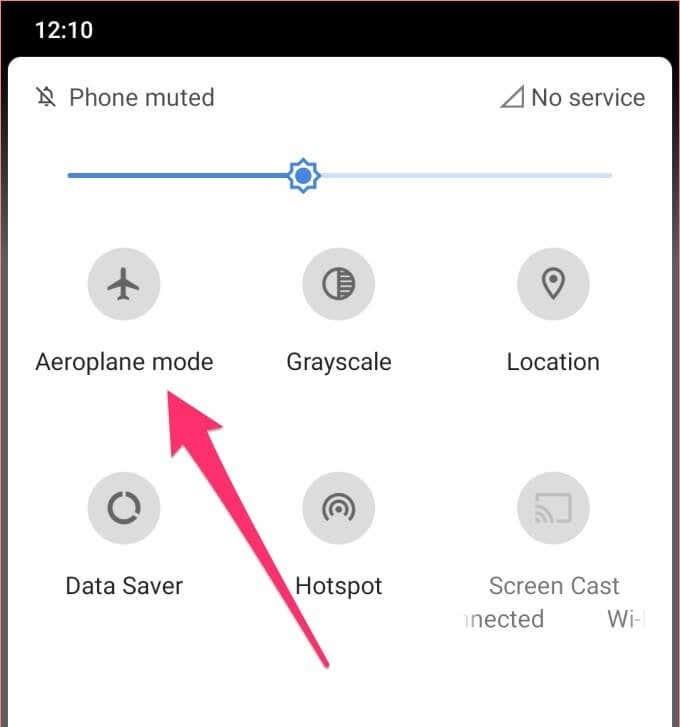
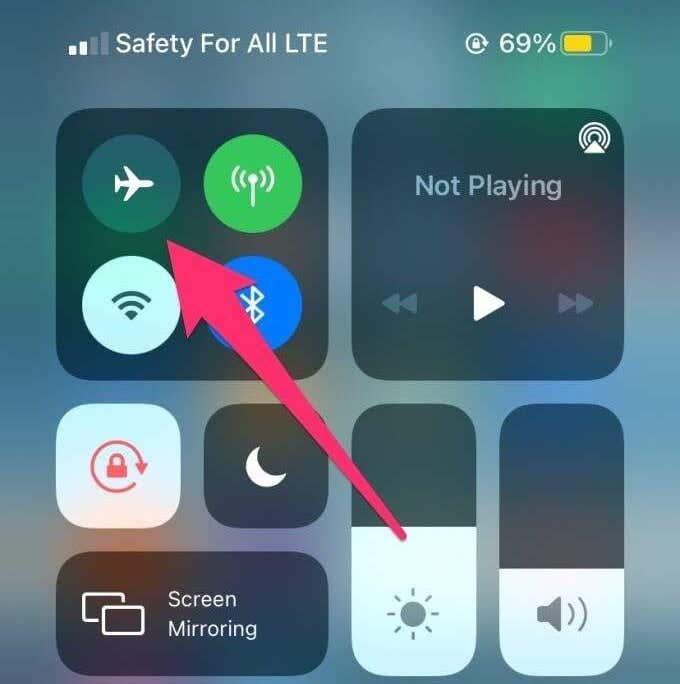
Așteptați câteva secunde și atingeți aceeași pictogramă pentru a dezactiva modul avion. Încercați următorul truc dacă telefonul dvs. afișează în continuare mesajul de eroare.
2. Reporniți telefonul
Repornirea telefonului ar putea rezolva și această problemă. Când telefonul pornește din nou, așteptați câteva minute pentru ca SIM-ul să fie activat în rețeaua operatorului. Dacă acest lucru nu rezolvă problema, este timpul să spălați rufele.
3. Curățați cartela SIM și porturile SIM
Este posibil ca telefonul să nu detecteze și să nu activeze cartela SIM dacă există materiale străine pe tava SIM, slotul/portul SIM sau pe SIM-ul propriu-zis. Prin materiale străine, vorbim despre murdărie, murdărie, praf etc. Asigurați-vă că cartela SIM și portul SIM nu au aceste materiale.

Scoateți tava SIM a telefonului și curățați atât cartela SIM, cât și porturile. Înainte de a face asta, vă recomandăm să opriți dispozitivul.
Utilizați o cârpă moale și uscată pentru a curăța contactul auriu al cartelei SIM. Faceți același lucru pentru tava și slotul pentru cartela SIM. Fii, totuși, cât de blând poți; nu exercitați prea multă presiune în timp ce curățați slotul cartelei SIM pentru a nu rupe contactele metalice.
Pentru porturile goale pentru cartela SIM, puteți elimina murdăria liberă folosind o cutie de aer comprimat. Nu suflați aer în port cu gura; vaporii de apă din respirația dumneavoastră ar putea deteriora portul. Reintroduceți cartela SIM și asigurați-vă că este fixată corect pe tava SIM și introdusă corect în port.
4. Încercați un alt port sau telefon
Pe unele smartphone-uri cu două SIM, mesajul de eroare indică cartela SIM defectă, de exemplu, „SIM 1 nu este furnizat” sau „SIM 2 nu este furnizat”. Comutați cartela SIM afectată într-un alt slot SIM de pe telefon și verificați dacă aceasta rezolvă problema.

Dacă eroarea persistă, încercați să introduceți cartela SIM pe alt smartphone. Dacă funcționează, atunci este ceva în neregulă cu slotul pentru cartela SIM sau antena celulară a telefonului. Vizitați un centru de service autorizat pentru a vă examina telefonul pentru eventuale daune hardware.
Cu toate acestea, dacă și alte dispozitive nu recunosc cartela SIM, ar trebui să contactați operatorul de telefonie mobilă (consultați metoda #7).
5. Instalați actualizările setărilor operatorului
Dacă există o actualizare a setărilor operatorului pentru telefonul dvs., instalarea acesteia ar putea ajuta la rezolvarea problemei. Setările operatorului au o varietate de funcții. Când operatorul dvs. de telefonie mobilă introduce funcții noi , de exemplu , apelurile prin Wi-Fi, acestea sunt implementate pe dispozitivul dvs. prin actualizările setărilor operatorului. Aceste setări celulare dețin configurații care alimentează funcții de bază, cum ar fi apeluri telefonice, date mobile, SMS-uri, hotspot personal etc. de pe telefon.
Remedieri de erori care corecţionează problemele de conectivitate celulară sunt, de asemenea, implementate pe telefon prin actualizările setărilor operatorului. De obicei, aceste actualizări sunt instalate automat atunci când introduceți o nouă cartelă SIM în telefon. Uneori, veți primi o solicitare care vă va îndruma să instalați o actualizare celulară.
În unele ocazii, va trebui să verificați manual dacă există actualizări ale setărilor celulare. Urmați pașii de mai jos pentru a finaliza.
Notă: Instalarea actualizărilor setărilor operatorului necesită Wi-Fi sau conexiune de date mobile.
Instalați Actualizarea setărilor operatorului pe iPhone
Accesați Setări > General > Despre și verificați o opțiune pentru a actualiza setările operatorului. Dacă nu găsiți această opțiune pe pagină, iPhone-ul dvs. are cele mai recente setări ale operatorului.
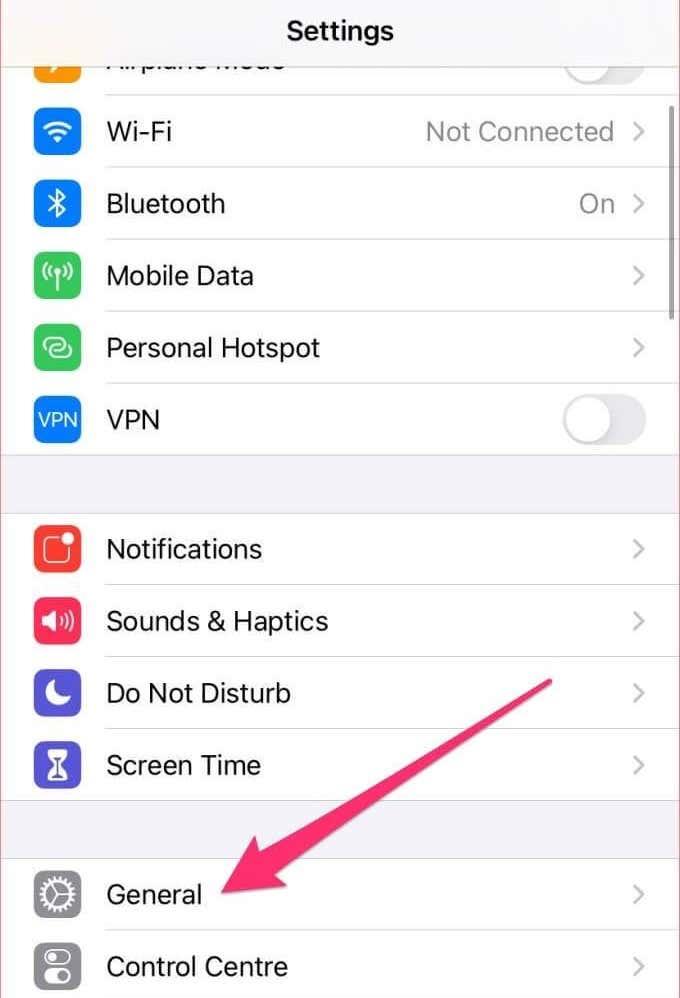
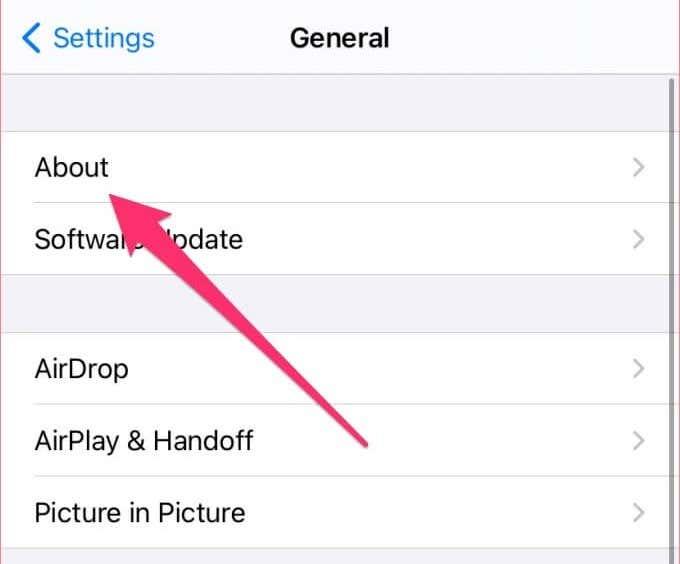
Instalați Actualizarea setărilor operatorului pe Android
Navigați la Setări > Despre telefon și căutați un buton Actualizare profil . Pe unele dispozitive Android, veți găsi această opțiune pe pagina Actualizări de sistem; accesați Setări > Sistem > Avansat > Actualizare sistem .
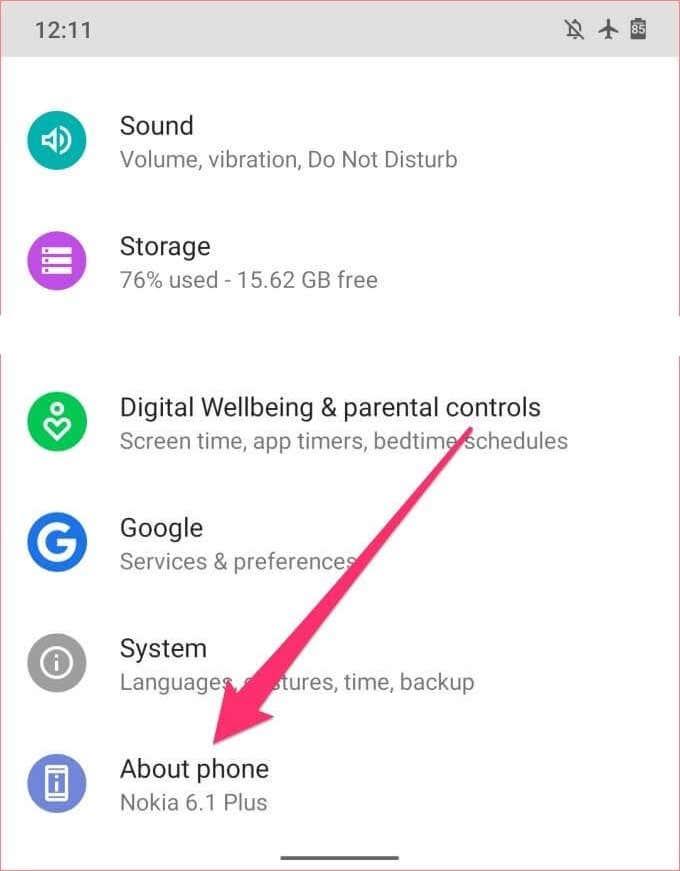
Dacă nu găsiți o actualizare a setărilor operatorului pe ambele pagini, verificați dacă telefonul dvs. are o pagină dedicată Setări operatorului. Puteți găsi acest lucru în Setări > Rețea celulară > Setări operator . Mai bine, căutați „setări operator” folosind caseta de căutare din pagina Setări.
Telefonul dvs. are cel mai probabil instalate cele mai recente setări ale operatorului dacă nu găsiți o opțiune pentru a-l actualiza manual.
6. Actualizați aplicația Carrier Services (pentru Android)
Sistemul de operare Android are o aplicație dedicată care gestionează strângerea de mână celulară între telefon și rețeaua operatorului. Se numește aplicația Carrier Services. Este posibil să primiți eroarea „SIM nu este furnizat” dacă aplicația are o eroare care împiedică telefonul dvs. să comunice cu operatorul de telefonie mobilă.
Urmați pașii de mai jos pentru a actualiza aplicația Carrier Services pe smartphone-ul dvs. Android.
1. Accesați Setări și selectați Aplicații și notificări .
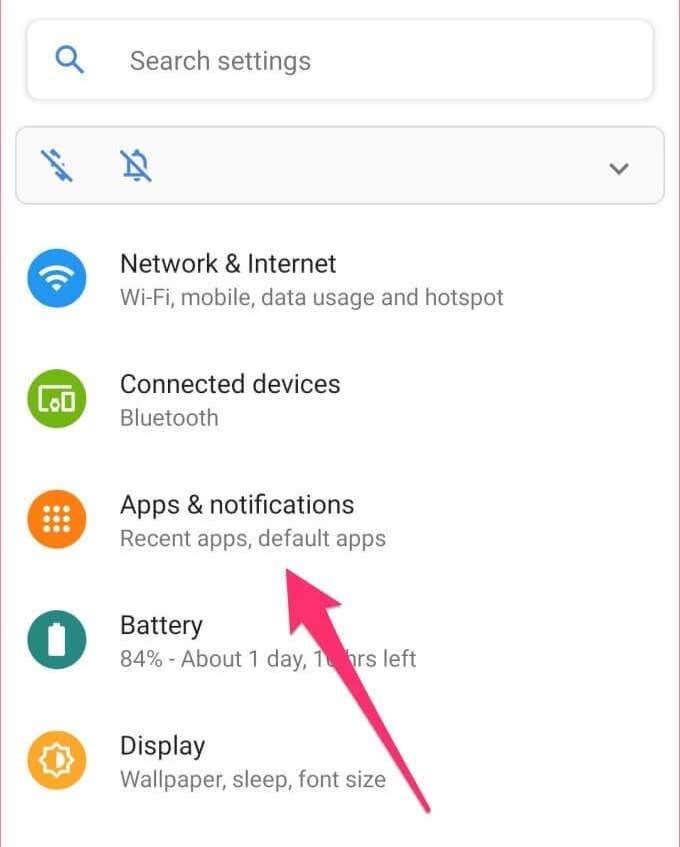
2. Atingeți Vedeți toate aplicațiile .
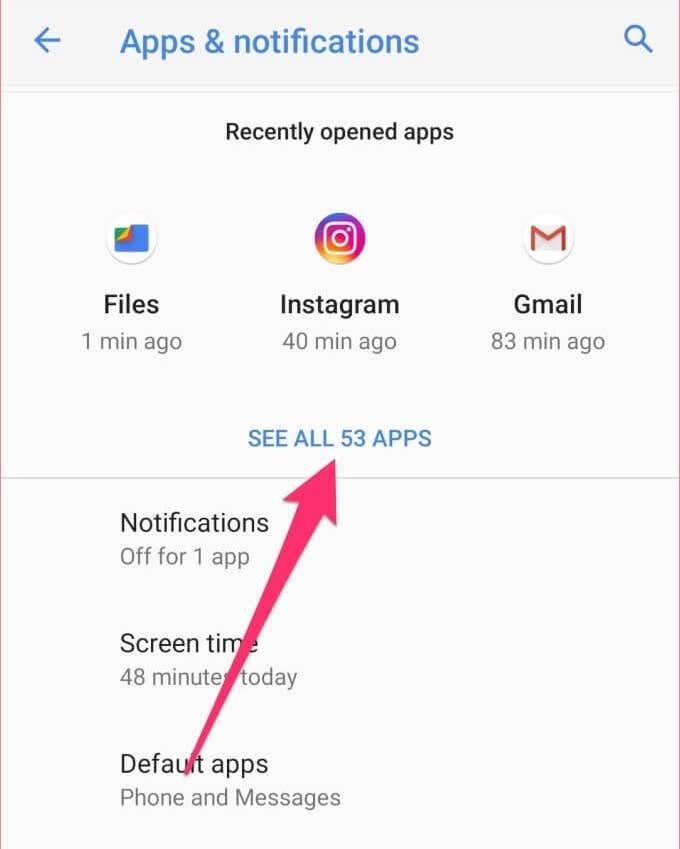
Notă: unele dispozitive Android au această opțiune ca informații despre aplicație .
3. Apoi, atingeți pictograma de meniu cu trei puncte din colțul din dreapta sus al paginii și selectați Afișare sistem .
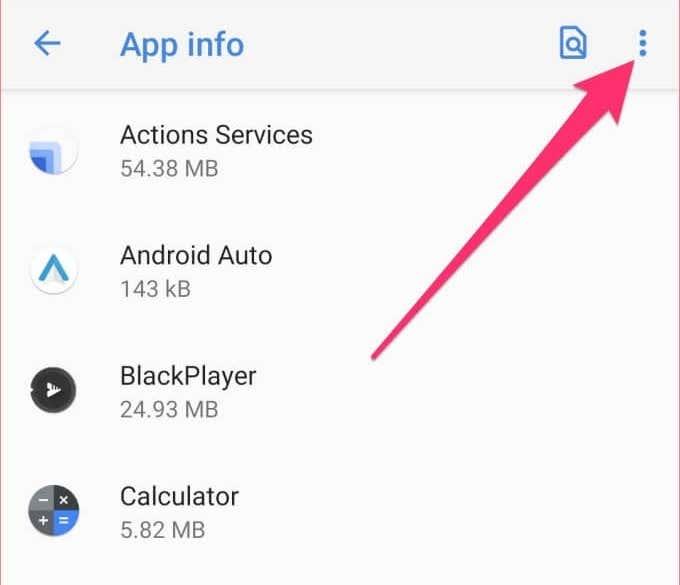
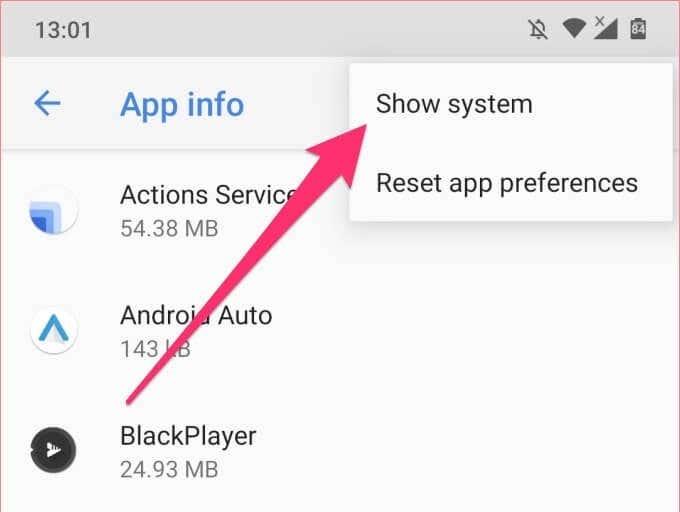
4. Derulați prin aplicații și selectați Servicii de transportator .
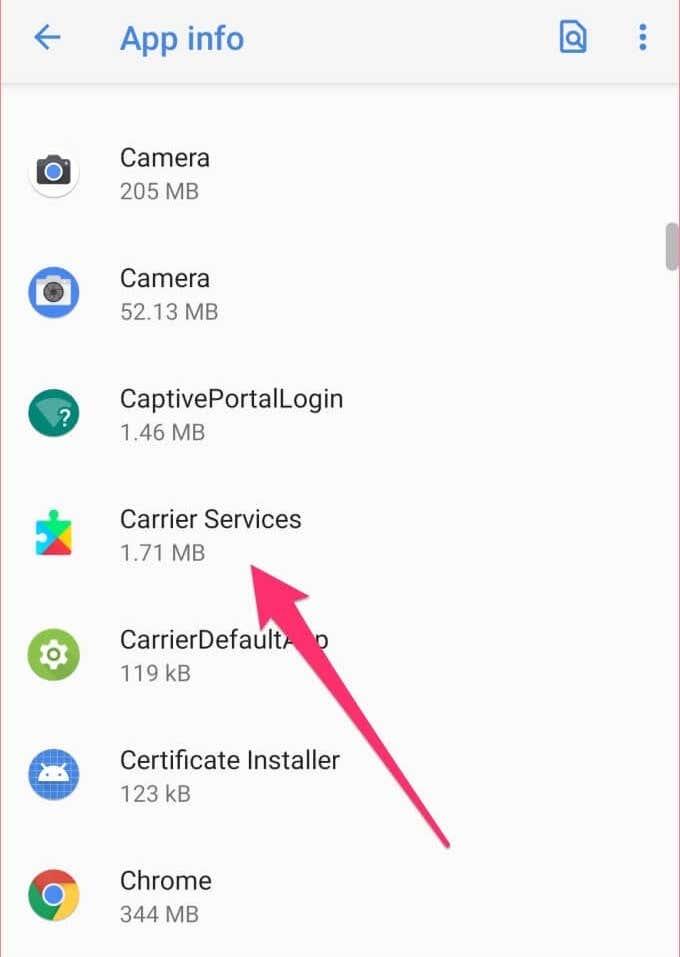
5. Atingeți opțiunea derulantă Avansat .
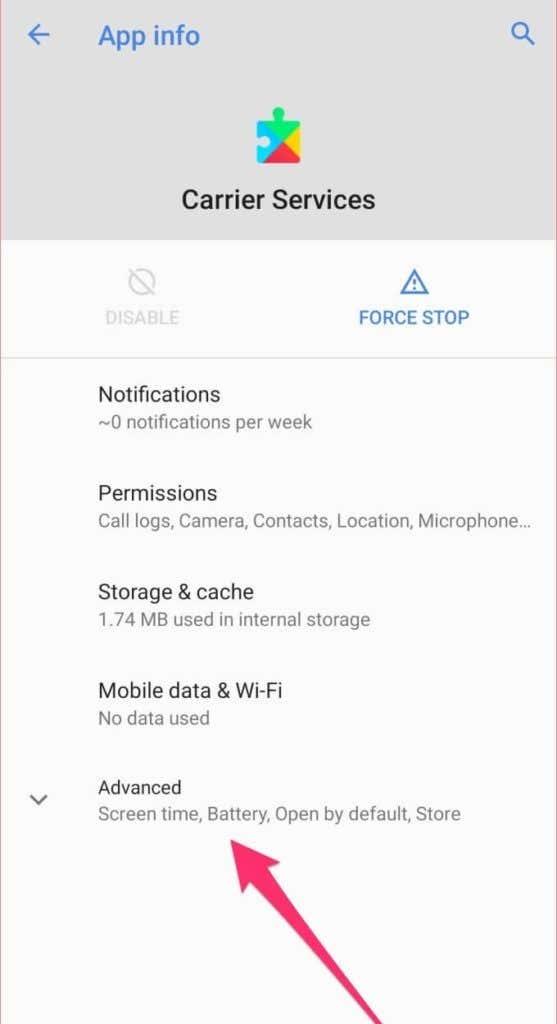
6. Derulați la secțiunea Magazin și atingeți Detalii aplicație .
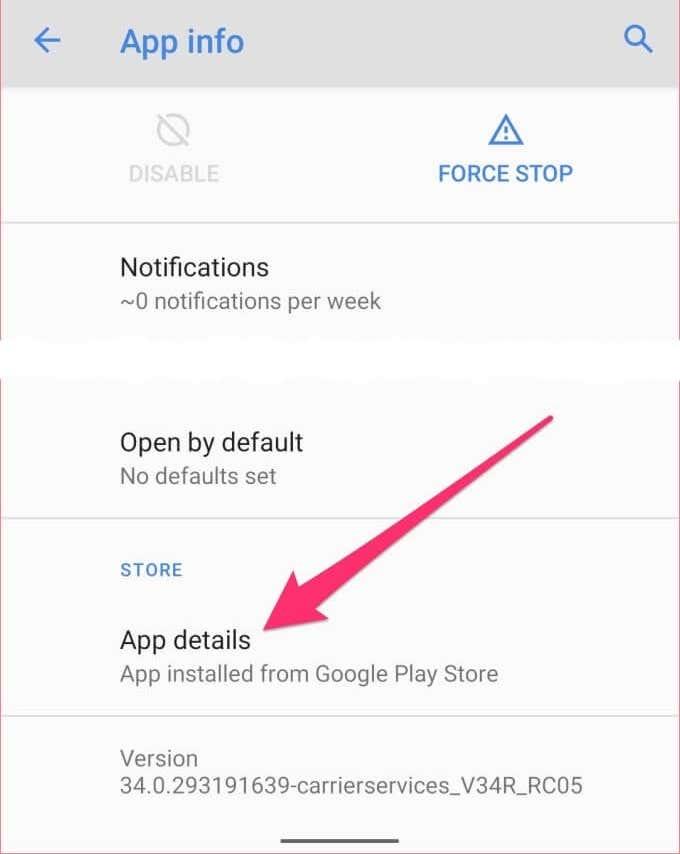
Aceasta vă va redirecționa către pagina aplicației Carrier Services din Magazinul Google Play.
7. Atingeți butonul Actualizare pentru a instala cea mai recentă versiune a aplicației pe telefon.
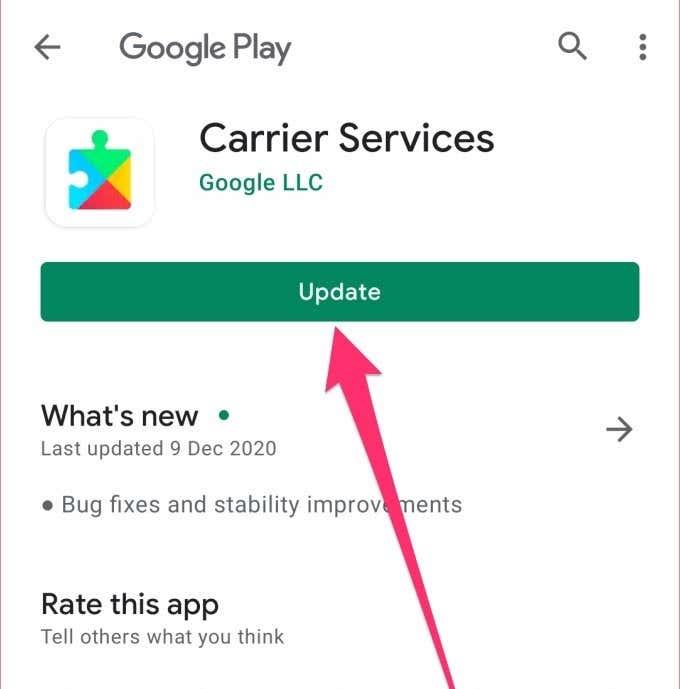
Dacă eroarea „SIM nu este furnizat” persistă după actualizarea aplicației, reporniți telefonul și vedeți dacă vă ajută.
7. Contactați furnizorul cartelei SIM
Dacă niciuna dintre soluțiile menționate mai sus nu rezolvă problema, aveți o ultimă carte de jucat: căutați ajutor! Luați legătura cu compania dvs. de telefonie mobilă (prin e-mail, rețele sociale sau apel telefonic) pentru ajutor suplimentar. Întrebați dacă cartela dvs. SIM este activă sau înregistrată în rețeaua lor și spuneți-i pașii pe care i-ați făcut până acum pentru a remedia problema.
Restaurați cu ușurință funcționalitățile cartelei SIM
Sper că ați reușit să vă faceți cardul SIM să funcționeze din nou. Dacă încă vă confruntați cu eroarea „SIM nu este furnizat”, chiar și după ce ați contactat operatorul de rețea, este posibil să fie necesar să obțineți o înlocuire a SIM-ului.
Cauti să cumperi un telefon pliabil? Descoperă ce are de oferit Samsung Galaxy Z Fold 5.
În lumea mereu în evoluție a smartphone-urilor, Samsung Galaxy Z Fold 5 iese în evidență ca o minune de inginerie cu designul său unic pliabil. Dar, în ciuda aspectului său futurist, se bazează în continuare pe funcțiile fundamentale pe care le folosim zilnic, cum ar fi oprirea și pornirea dispozitivului.
Aflați cum să remediați eroarea „Nu a fost găsită nicio aplicație pentru a deschide URL” în Android cu aceste soluții eficiente.
Ați fost vreodată într-o situație în care confundați telefonul altcuiva care sună cu al dvs., deoarece are același ton de apel implicit. Android permite multă personalizare și aceasta include posibilitatea de a vă schimba tonul de apel.
Urmărirea locației pare să aibă loc în aproape fiecare aplicație pe care o utilizați. Poate provoca anxietate să simți că cineva s-ar putea uita la unde ești sau unde mergi.
Instagram se bazează pe conținut multimedia, cum ar fi fotografii și videoclipuri, astfel încât aplicația are nevoie de un mediu adecvat pentru a funcționa. Dacă lipsește vreo resursă sau este defectă, veți constata că Instagram rămâne în întârziere pe iPhone sau pe telefonul dvs. Android.
Dacă sunteți utilizator Chrome pe un PC sau Mac, probabil că utilizați deja o serie de extensii Chrome grozave care îi extind funcționalitatea. Din păcate, utilizatorii Chrome de pe Android nu au acest lux, cu extensii limitate la versiunea desktop a Chrome.
Repornirea telefonului vine cu multe beneficii. Reîmprospătează sistemul de operare al telefonului și remediază multe probleme legate de performanță și defecțiuni în Android.
Doriți să vedeți o listă cu aplicațiile șterse recent de pe iPhone sau Android. Poate pentru că doriți să reinstalați unele dintre ele.
Clipboard-ul este locul în care dispozitivul dvs. Android stochează articolele copiate recent. Acest lucru vă permite să copiați și să lipiți cu ușurință text, fotografii, fișiere și multe altele.
Modul Android Picture in Picture (PiP) este o caracteristică specială care vă permite să vizionați un videoclip într-o mică fereastră de suprapunere în colțul ecranului, în timp ce treceți de la o aplicație la alta. În acest fel, poți să te uiți la Netflix sau să cauți ceva pe Google în timp ce discuți cu un prieten pe o altă aplicație.
Toate browserele web majore pentru Android primesc actualizări constante care introduc funcții noi, sporind în același timp performanța și stabilitatea. Actualizările joacă, de asemenea, un rol semnificativ în îmbunătățirea securității browserului, ceea ce face esențial să le instalați.
Lumea modernă a crescut un al doilea creier și îl ține în buzunar. Avem atât de mult din noi și din viața noastră pe telefoanele noastre încât gândul de a-l pierde și de a începe un nou telefon gol poate fi alarmant.
Instagram vă permite să împărtășiți conținut de scurtă durată și interactiv publicului dvs. prin intermediul poveștilor. Fotografiile, videoclipurile, muzica, sondajele, chestionarele, cum le spuneți, toate pot fi partajate.
Ferestrele pop-up sunt reclame sau alerte nedorite afișate pe telefon în timp ce derulați prin pagini web sau când utilizați o aplicație. În timp ce unele ferestre pop-up sunt inofensive, hackerii folosesc ferestre pop-up înșelătoare ca tehnici de phishing pentru a fura informații private de pe dispozitiv.
Primiți adesea mesaje nedorite de la telemarketeri sau de la roboți? Îți vom arăta cum să blochezi oamenii să trimită mesaje spam pe smartphone-ul tău Android.
Telefoanele inteligente sunt o achiziție costisitoare și tot ce este nevoie este un eveniment de ghinion pentru a sparge ecranul strălucitor al telefonului tău nou într-un milion de bucăți. Trebuie să existe ceva ce poți face pentru a păstra calitatea și integritatea telefonului tău.
Dacă aveți oricare dintre cele mai noi iPhone-uri, probabil ați observat că atunci când faceți o fotografie cu camera, aceasta are întotdeauna bare negre de fiecare parte a imaginii. Ecranul iPhone-ului are un raport de aspect diferit de cel al fotografiei și, prin urmare, imaginea nu umple întregul ecran.
Google lansează noi versiuni Android în fiecare an. Toate versiunile Android au caracteristici unice, instrumente, controale de accesibilitate, protocoale de securitate etc.
Telefoanele Android pot încetini odată cu utilizarea și vârsta. În cele din urmă, începe să rămână în urmă, iar bateria se epuizează mai repede.
Dacă aplicațiile și programele nefixate reapar constant pe bara de activități, poți edita fișierul Layout XML și elimina liniile personalizate.
Șterge informațiile salvate din completarea automată Firefox urmând acești pași rapizi și simpli pentru dispozitive Windows și Android.
În acest tutorial, vă arătăm cum să efectuați o resetare soft sau hard pe Apple iPod Shuffle.
Există atât de multe aplicații excelente pe Google Play, încât nu poți să nu te abonezi. După un timp, lista aceea crește, iar vei avea nevoie să gestionezi subscripțiile Google Play
Căutând cardul potrivit din buzunar sau portofel pentru a face o plată poate fi o adevărată bătaie de cap. În ultimii ani, diverse companii au dezvoltat și lansat soluții de plată contactless.
Când ștergi istoricul descărcărilor Android, ajungi să ai mai mult spațiu de stocare printre altele. Iată pașii pe care trebuie să-i urmezi.
Aceast ghid te va învăța cum să ștergi fotografii și videoclipuri de pe Facebook folosind un PC, un dispozitiv Android sau iOS.
Am petrecut puțin timp cu Galaxy Tab S9 Ultra, iar acesta este tabletă perfectă pentru a fi asociată cu PC-ul dumneavoastră Windows sau cu Galaxy S23. Și
Dezactivează mesajele de grup în Android 11 pentru a menține notificările sub control pentru aplicația Mesaje, WhatsApp și Telegram.
Șterge istoricul URL din bara de adresă pe Firefox și păstrează sesiunea ta privată urmând acești pași rapizi și ușori.



























